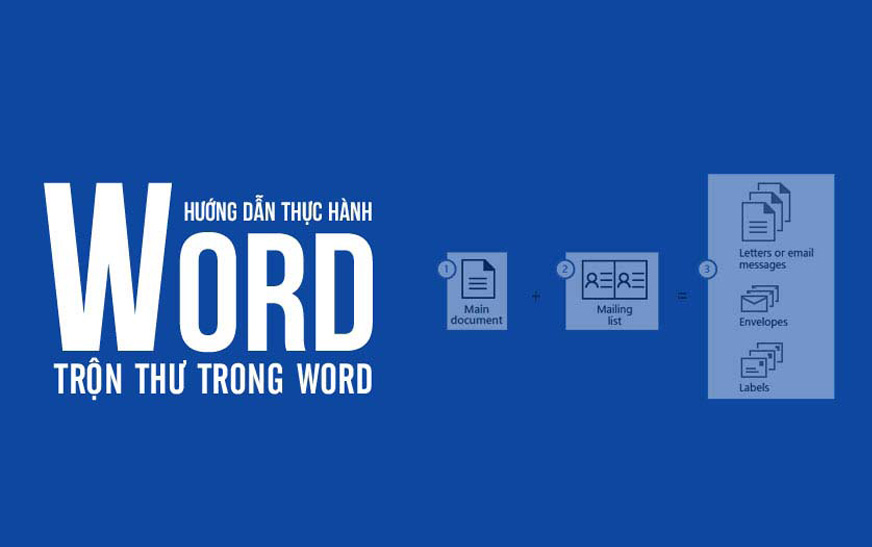Khi làm việc với Microsoft Word, việc đánh số trang từ một trang bất kỳ là một tính năng hữu ích giúp bạn kiểm soát thứ tự trang và tạo sự trình bày chuyên nghiệp cho tài liệu của mình. Bằng cách áp dụng đánh số trang từ một trang cụ thể, bạn có thể tạo ra một tài liệu có cấu trúc rõ ràng, dễ dàng tìm kiếm và thể hiện thông tin về độ dài văn bản. Khi bạn đánh số trang từ một trang bất kỳ, các trang trước đó sẽ không bị ảnh hưởng và chỉ số trang sẽ bắt đầu từ trang mục tiêu của bạn. Điều này rất hữu ích khi bạn muốn thêm hoặc loại bỏ các trang giữa trong tài liệu mà không làm thay đổi số trang của các trang trước đó
Với tính năng Page Number trong Word, bạn có thể dễ dàng tạo số trang và tùy chỉnh kiểu đánh số theo ý muốn. Bạn có thể đặt vị trí số trang ở đầu trang hoặc cuối trang và có thể tạo các kiểu đánh số phù hợp với mục đích của tài liệu. Dưới đây là hướng dẫn chi tiết để đánh số trang từ một trang bất kỳ trong Microsoft Word (ví dụ bạn bỏ qua 5 trang đầu, đánh số trang bắt đầu bằng 1 từ trang số 6)
Bước 1: Đặt chuột tại vị trí cuối nội dung của trang số 5 sau đó chọn Layout – Break – Next Page như hình bên dưới
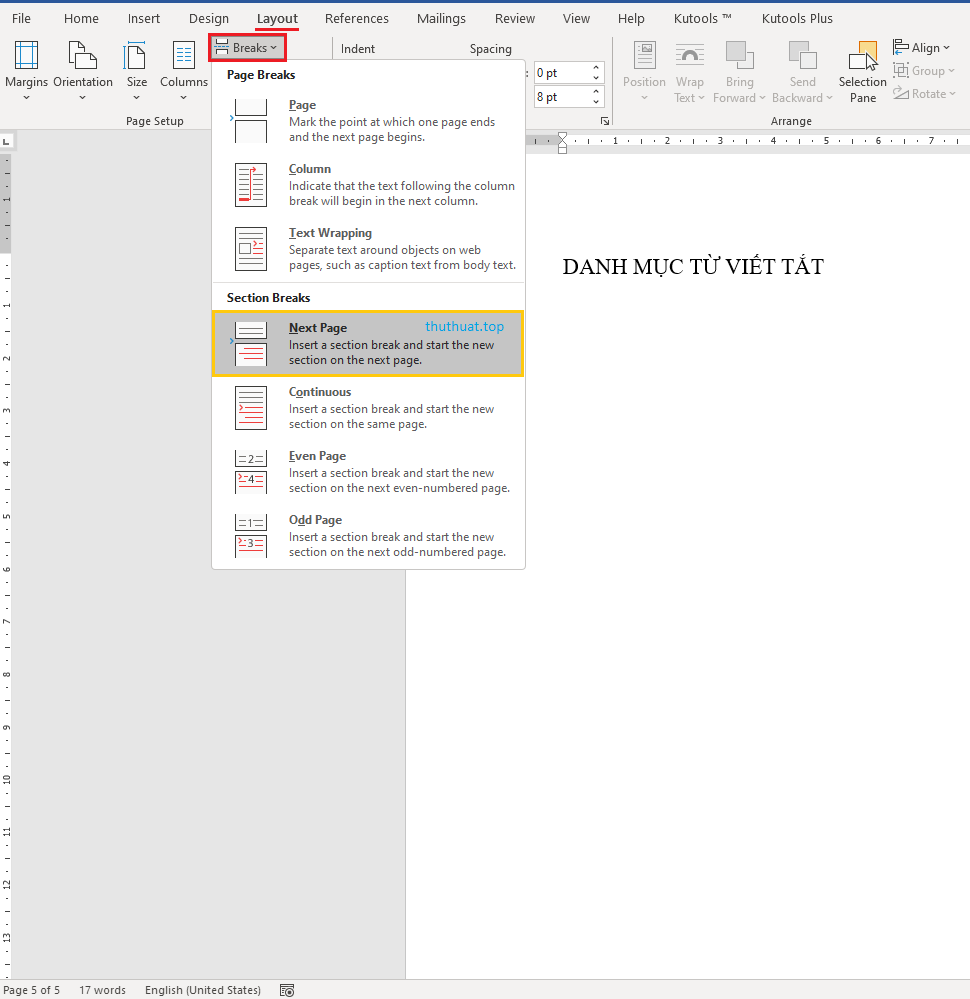
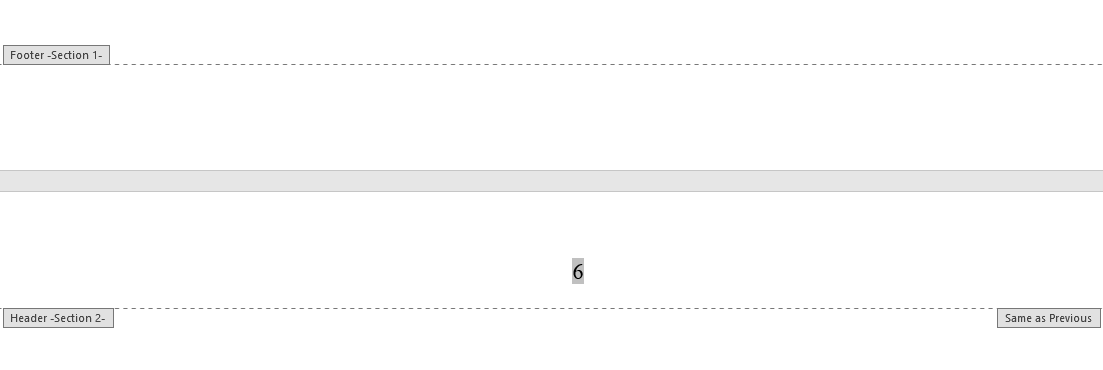
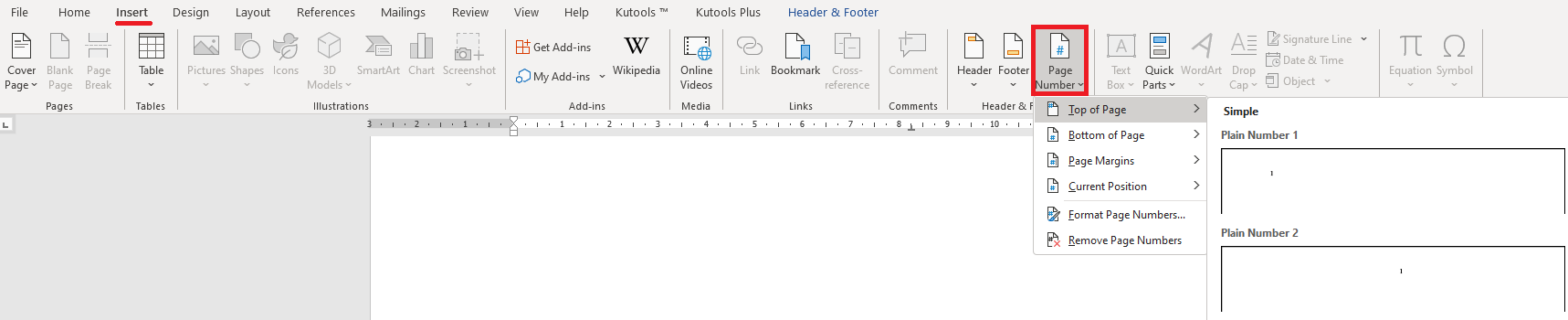
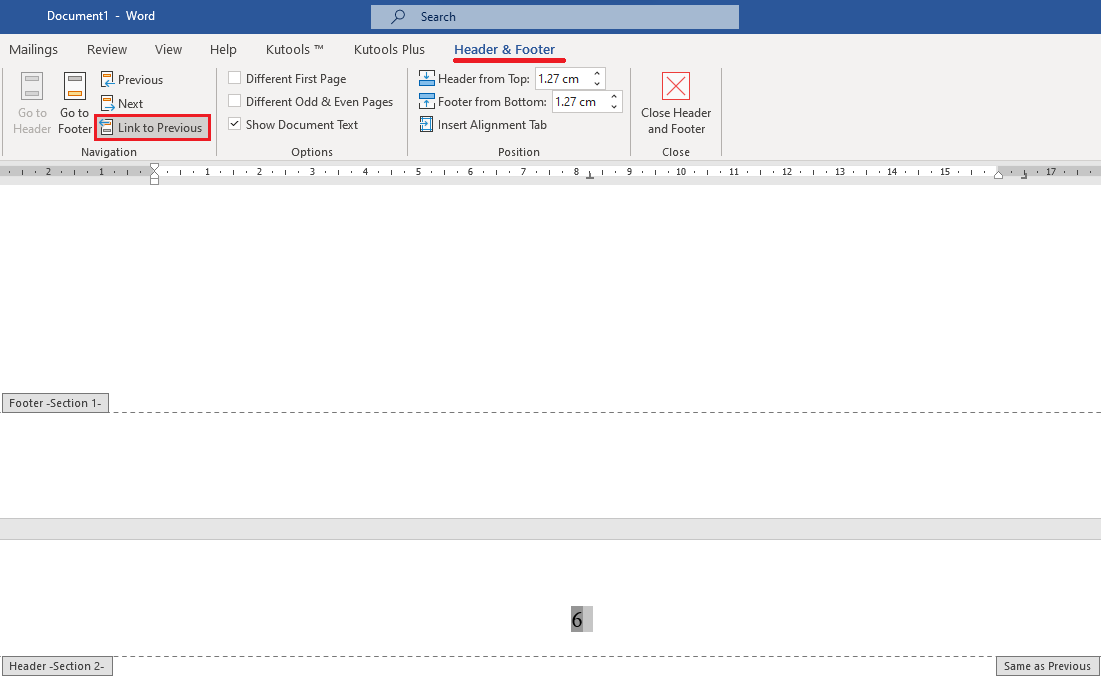
Bước 4: Xóa số trang ở session 1
Bước 5: Đánh lại số thứ tự bắt đầu bằng 1 từ trang số 6 bằng cách chuột phải vào số trang và chọn Format Page Number như hình
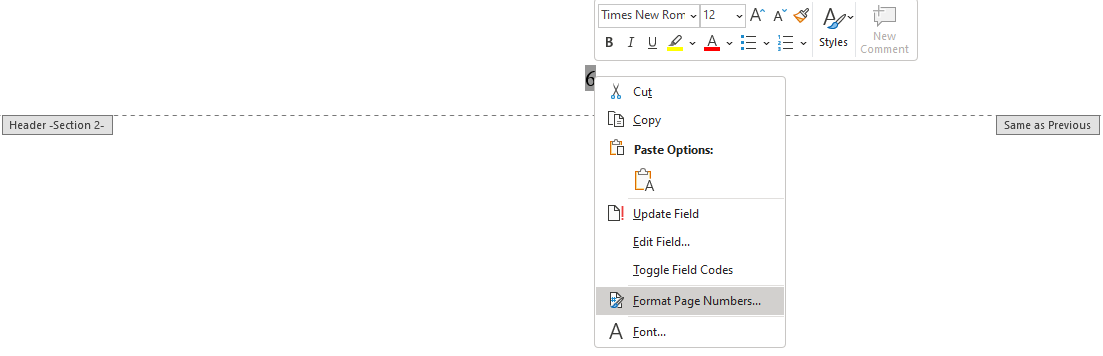
tại đây, chọn Start at bằng 1.
Như vậy Top Thủ Thuật đã chia sẽ với các bạn cách đánh số trang từ một trang bất kỳ trong word. Chúc các bạn thành công!